
Ce logiciel maintiendra vos pilotes opérationnels, vous protégeant ainsi des erreurs informatiques courantes et des pannes matérielles. Vérifiez tous vos pilotes maintenant en 3 étapes faciles :
- Télécharger DriverFix (fichier de téléchargement vérifié).
- Cliquez sur Lancer l'analyse pour trouver tous les pilotes problématiques.
- Cliquez sur Mettre à jour les pilotes pour obtenir de nouvelles versions et éviter les dysfonctionnements du système.
- DriverFix a été téléchargé par 0 lecteurs ce mois-ci.
DS4 Windows est une application destinée aux Contrôleurs Dual Shock 4. C'est plus un émulateur cela vous permet de faire croire à Windows 10 que vous êtes réellement connecté à un contrôleur XBOX.
Parce que de nombreux joueurs préfèrent simplement un contrôleur au lieu d'une souris et un clavier, la fonctionnalité de cet outil est impérative pour eux.
Dernièrement, beaucoup d'entre eux se plaignent de ne pas pouvoir connecter leur manette au PC Windows 10 via l'application Windows DS4. Si vous êtes parmi eux, voyons comment nous pouvons résoudre le problème.
Le plus souvent, lorsque DS4 Windows ne parvient pas à reconnaître votre contrôleur dans Windows 10, vous tomberez sur le message d'erreur Aucun contrôleur connecté (Max 4).
Que puis-je faire si DS4 Windows ne détecte pas mon contrôleur sur un PC Windows 10 ? La solution la plus rapide consiste à désinstaller la dernière mise à jour de Windows. Dans la plupart des cas, c'est la cause principale du problème. Si cela ne fonctionne pas, désinstallez et réinstallez DS4 Windows, puis installez l'application PS4 Remote Play.
Voyons comment procéder dans le guide ci-dessous.
Comment faire pour que mon PC reconnaisse ma manette PS4 ?
- Désinstaller la dernière mise à jour de Windows 10
- Installer l'application PS4 Remote Play pour Windows 10
Vous devriez commencer par quelques étapes simples, juste pour vous assurer que vous avez besoin d'une solution plus complexe :
- Vérifiez votre matériel. Si votre manette est cassée, ce guide ne s'applique pas à vous.
- Redémarrez votre ordinateur Windows 10.
- Mettez à jour DS4 Windows.
- Désinstallez et réinstallez l'application.
Solution 1 – Désinstallez la dernière mise à jour de Windows 10
La plupart des utilisateurs signalent que l'erreur s'est produite après un Windows 10 mettre à jour, commençons donc par le correctif le plus simple, et c'est la suppression de cette mise à jour. Pour ce faire, suivez les étapes :
- Ouvert Démarrer et cliquez sur Paramètres.

- Dans Paramètres, cliquez sur Mise à jour et sécurité.

- Dans le panneau latéral gauche, vous devriez être sur Windows Update. Dans la section de droite, cliquez sur Afficher l'historique des mises à jour.

- Maintenant, en haut de la fenêtre, vous devriez voir le Désinstaller les mises à jour option. Clique dessus.
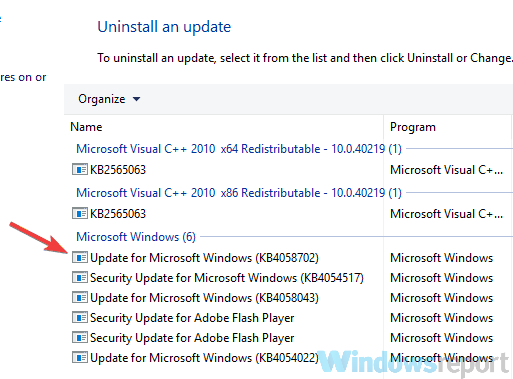
- Sélectionnez la mise à jour qui a causé le problème (il s'agit généralement de la dernière – vous pouvez voir la date dans la dernière colonne de droite), cliquez dessus avec le bouton droit et appuyez sur Désinstaller.
- Attendez la fin du processus et redémarrez votre PC.
Cela devrait résoudre le problème. Si vous rencontrez toujours des problèmes de connexion, passez à la solution suivante.
- LIRE AUSSI :Le programme d'installation autonome de la mise à jour de Windows bloqué à la recherche de mises à jour
Solution 2 – Installez l'application PS4 Remote Play pour Windows 10
Cette solution est un peu plus compliquée, mais elle a fait ses preuves. Il est confirmé comme fonctionnant par la majorité des utilisateurs. Pour le faire vous-même, suivez les étapes :
- Télécharger et installer Lecture à distance PS4.
- Une fois l'installation terminée, accédez à la zone de recherche Windows et tapez Gestionnaire de périphériques. Appuyez sur Entrée.

- Dans le Gestionnaire de périphériques, il devrait y avoir un lib32 Pilote sans fil. Faites un clic droit sur le Pilote de contrôleur sans fil et désinstallez-le. Cochez également Supprimer le pilote logiciel pour cet appareil avant de le désinstaller.
- Une fois la désinstallation terminée, connectez le DS4 et laissez Windows installer les pilotes automatiquement.
- Maintenant, téléchargez, installez et configurez Fenêtres DS4 sans le contrôleur connecté.
- Après cela, connectez le contrôleur. Il doit être reconnu instantanément.
- Dans le paramètre Windows DS4, cochez la case Masquer DS4.
- Si vous n'avez besoin que du profil par défaut, décochez Faites glisser le pavé tactile pour changer de profil.
C'est ça. Votre manette devrait maintenant être reconnue instantanément et tout devrait être en état de marche. Encore une fois, cette solution est confirmée par beaucoup, et si vous la faites correctement, cela devrait certainement fonctionner pour vous aussi.
Si vous êtes intéressé par d'autres guides et correctifs pour PlayStation, assurez-vous de consulter ces articles géniaux :
- Comment utiliser une manette PlayStation 3 avec Windows 10
- Les manettes PlayStation DualShock 4 peuvent désormais être utilisées pour jouer à des jeux Steam
- Vous pouvez enfin jouer aux jeux PlayStation 4 sur votre PC
Si vous avez d'autres questions, n'hésitez pas à accéder à la section commentaires ci-dessous.


